วิธีแก้ไขรูปภาพเด่นจำนวนมากใน WordPress
เผยแพร่แล้ว: 2023-05-29คุณต้องการแก้ไขภาพเด่นจำนวนมากใน WordPress หรือไม่?
เพิ่ม เปลี่ยนแปลง และนำรูปภาพเด่นออกจากบทความและหน้า WordPress ของคุณได้ง่ายๆ อย่างไรก็ตาม การเปลี่ยนรูปภาพเด่นสำหรับหลายหน้าอาจใช้เวลาและความพยายามมาก
ในบทความนี้ เราจะแสดงให้คุณเห็นว่าคุณสามารถประหยัดเวลาด้วยการแก้ไขภาพเด่นจำนวนมากใน WordPress ได้อย่างไร
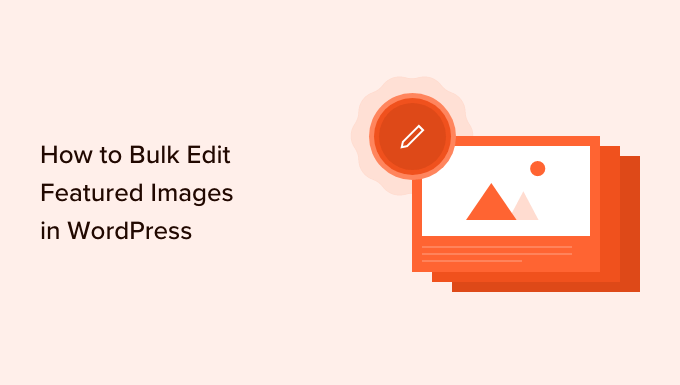
ทำไมคุณอาจต้องแก้ไขภาพเด่นจำนวนมากใน WordPress
ภาพเด่นหรือที่เรียกว่าภาพขนาดย่อของโพสต์เป็นส่วนสำคัญของเว็บไซต์จำนวนมาก
ธีม WordPress ที่ทันสมัยเกือบทั้งหมดมาพร้อมกับการรองรับในตัวสำหรับรูปภาพเด่นและแสดงในพื้นที่ต่างๆ ของเว็บไซต์ WordPress ของคุณรวมถึงคลังข้อมูลบล็อกของคุณ
ในฐานะที่เป็นส่วนสำคัญของบล็อกหรือเว็บไซต์ของคุณ WordPress คุณจะต้องแน่ใจว่ารูปภาพเด่นของคุณดูดีและเป็นตัวแทนของแบรนด์ของคุณ
ด้วยเหตุนี้ ในบางจุดคุณอาจต้องแก้ไขรูปภาพเด่นของคุณจำนวนมากใน WordPress ตัวอย่างเช่น คุณอาจติดตั้งธีม WordPress ใหม่และตัดสินใจออกแบบรูปภาพเด่นใหม่ที่เข้ากับธีมใหม่ของคุณได้ดียิ่งขึ้น
คุณสามารถเปลี่ยนรูปภาพเด่นสำหรับแต่ละเพจหรือโพสต์ในโปรแกรมแก้ไข WordPress มาตรฐาน อย่างไรก็ตาม การเปลี่ยนรูปภาพเด่นสำหรับเพจและโพสต์ต่างๆ จำนวนมากอาจทำให้คุณหงุดหงิดและใช้เวลานาน
ด้วยเหตุนี้ เรามาดูกันว่าคุณสามารถแก้ไขภาพเด่นจำนวนมากใน WordPress ได้อย่างไร
วิธีแก้ไขรูปภาพเด่นจำนวนมากใน WordPress
วิธีที่ง่ายที่สุดในการแก้ไขรูปภาพเด่นจำนวนมากใน WordPress คือการใช้ปลั๊กอินรูปภาพเด่นด่วน
ปลั๊กอินนี้ทำให้ง่ายต่อการเปลี่ยนภาพเด่นทุกภาพในเว็บไซต์ของคุณ นอกจากนี้ยังมีฟิลเตอร์แบบละเอียดที่ให้คุณเปลี่ยนรูปภาพเด่นสำหรับหมวดหมู่ แท็ก ประเภทโพสต์ และอื่นๆ ที่เฉพาะเจาะจง
ก่อนที่คุณจะเริ่มใช้ปลั๊กอิน Quick Featured Images โปรดทราบว่าปลั๊กอินนี้ไม่อนุญาตให้คุณเลิกทำการแก้ไขจำนวนมาก ซึ่งอาจทำให้เกิดปัญหาได้หากคุณเปลี่ยนภาพเด่นและไม่พอใจกับผลลัพธ์ที่ได้
ด้วยเหตุนี้ คุณควรสำรองข้อมูลเว็บไซต์ WordPress ของคุณก่อนที่จะใช้ปลั๊กอินนี้ หากคุณยังไม่มีโซลูชันสำรอง แสดงว่ามีปลั๊กอินสำรอง WordPress ที่ยอดเยี่ยมหลายตัวที่ให้คุณสำรองข้อมูลเว็บไซต์ของคุณโดยอัตโนมัติ
หลังจากสร้างข้อมูลสำรองแล้ว คุณจะต้องติดตั้งและเปิดใช้งานปลั๊กอิน Quick Featured Images หากคุณต้องการความช่วยเหลือ โปรดดูคำแนะนำของเราเกี่ยวกับวิธีติดตั้งปลั๊กอิน WordPress
เมื่อเปิดใช้งาน ให้ไปที่ รูปภาพเด่น » ภาพรวม ในเมนูด้านซ้ายมือ บนหน้าจอนี้ คลิกที่ลิงค์ต่อไปนี้: 'ตั้งค่าจำนวนมาก แทนที่และลบรูปภาพเด่นสำหรับโพสต์ที่มีอยู่'
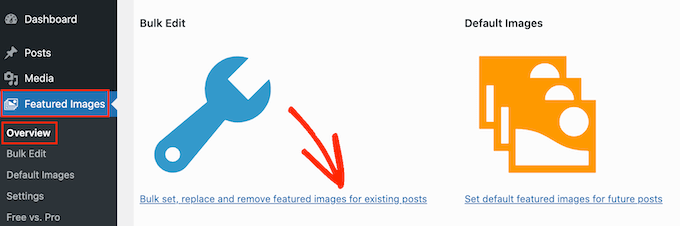
หน้าจอนี้ทำให้คุณสามารถแก้ไขรูปภาพเด่นของคุณเป็นกลุ่มได้หลายวิธี
ตัวเลือกแรกของคุณคือปุ่มตัวเลือก 'ตั้งค่าภาพที่เลือกเป็นภาพเด่นใหม่'
การตั้งค่านี้จะค้นหาโพสต์และเพจทั้งหมดที่ไม่มีรูปภาพเด่นในขณะนี้ จากนั้นคุณสามารถเลือกภาพเด่นใหม่และนำไปใช้กับเพจและโพสต์ทั้งหมดเหล่านี้ได้
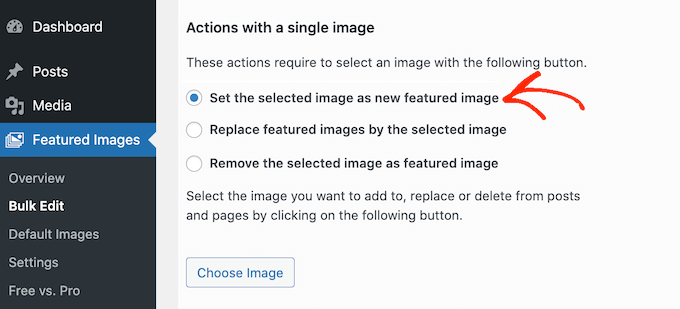
อีกทางเลือกหนึ่งคือ 'แทนที่รูปภาพเด่นด้วยรูปภาพที่เลือก' คุณสามารถใช้สิ่งนี้เพื่อแทนที่รูปภาพเด่นที่มีอยู่ด้วยรูปภาพใหม่
ถัดไปคือ 'ลบภาพที่เลือกเป็นภาพเด่น' วิธีนี้ทำให้คุณสามารถเลือกรูปภาพที่ต้องการ แล้วลบรูปภาพเด่นนั้นออกไม่ว่าจะปรากฏที่ใดบนเว็บไซต์ของคุณ วิธีนี้เหมาะสำหรับการลบรูปภาพเด่นที่ล้าสมัย เช่น รูปภาพใดๆ ที่มีโลโก้เก่าของไซต์ของคุณ
หลังจากเลือกปุ่มตัวเลือกเหล่านี้แล้ว ให้คลิกที่ปุ่มเลือกรูปภาพ
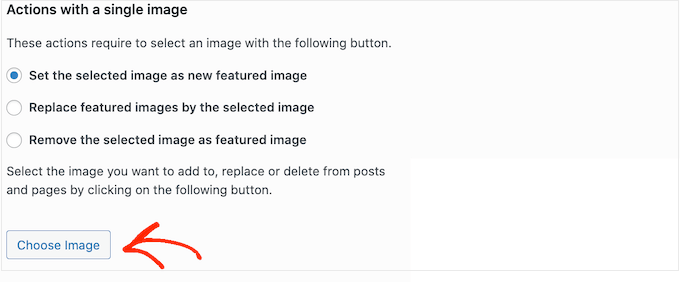
ตอนนี้คุณสามารถเลือกรูปภาพที่คุณต้องการใช้ในการแก้ไขหลายรายการพร้อมกัน คุณสามารถเลือกรูปภาพจากไลบรารีสื่อ WordPress ของคุณหรืออัปโหลดไฟล์ใหม่ก็ได้
เมื่อคุณทำเสร็จแล้ว ให้เลื่อนไปที่ด้านล่างของหน้าจอและคลิกที่ปุ่ม 'ถัดไป'
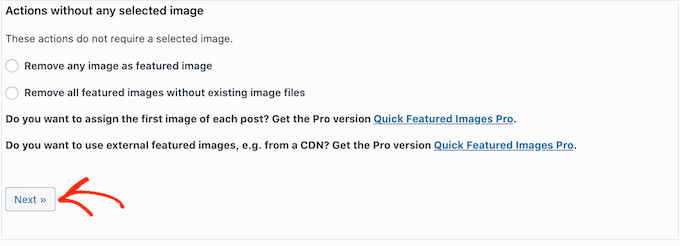
ในหน้าจอนี้ คุณจะสามารถกำหนดค่าวิธีที่ WordPress ดำเนินการแก้ไขเป็นกลุ่มได้
ตัวเลือกที่คุณเห็นอาจแตกต่างกันไป ขึ้นอยู่กับว่าคุณกำลังเพิ่ม เปลี่ยนแปลง หรือลบรูปภาพเด่น ตัวอย่างเช่น หากคุณเลือกปุ่มตัวเลือก 'ตั้งค่าภาพที่เลือกเป็นภาพเด่นใหม่' คุณสามารถเลือกว่าจะลบล้างภาพเด่นที่มีอยู่ทั้งหมดหรือละเว้น
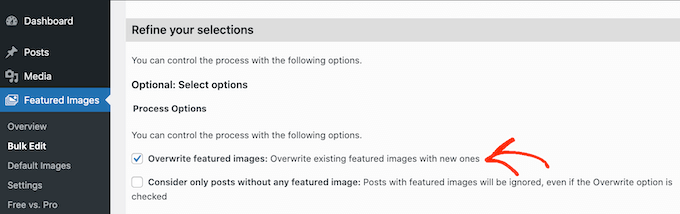
หากต้องการเลือกว่าจะใช้การเปลี่ยนแปลงแบบกลุ่มกับโพสต์ใด ให้เลื่อนไปที่ส่วน 'เพิ่มตัวกรอง'
ตามค่าเริ่มต้น รูปภาพเด่นด่วนจะใช้การแก้ไขเป็นกลุ่มกับทุกหน้าและโพสต์ ในทุกหมวดหมู่และแท็กในไซต์ของคุณ
หากคุณไม่ต้องการแก้ไขทุกหน้าและโพสต์จำนวนมาก คุณสามารถสร้างตัวกรองได้ ตัวกรองเหล่านี้ทำให้คุณสามารถแก้ไขภาพเด่นที่ตรงตามเกณฑ์เฉพาะได้
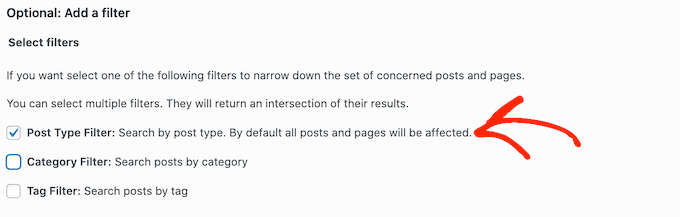
คุณสามารถทำเครื่องหมายได้มากกว่าหนึ่งช่อง ตัวอย่างเช่น คุณอาจทำเครื่องหมายที่ช่อง 'ตัวกรองประเภทโพสต์' และ 'ตัวกรองแท็ก' หากคุณต้องการแก้ไขโพสต์จำนวนมากที่มีแท็กเฉพาะ
หลังจากทำเครื่องหมายในช่องอย่างน้อยหนึ่งช่อง ให้ดำเนินการต่อและคลิกที่ปุ่ม 'ถัดไป'
ตอนนี้คุณจะเห็นการตั้งค่าบางอย่างที่คุณสามารถใช้สร้างตัวกรองได้ ตัวอย่างเช่น หากคุณทำเครื่องหมายในช่อง 'ตัวกรองประเภทโพสต์' คุณสามารถเลือกระหว่างช่อง 'โพสต์' หรือ 'เพจ'


หากคุณทำเครื่องหมายที่ช่อง 'ตัวกรองหมวดหมู่' หรือ 'ตัวกรองแท็ก' คุณจะสามารถเข้าถึงเมนูแบบเลื่อนลงได้
คุณสามารถเปิดเมนูแบบเลื่อนลงนี้ จากนั้นเลือกหมวดหมู่หรือแท็กที่คุณต้องการแก้ไขเป็นกลุ่ม
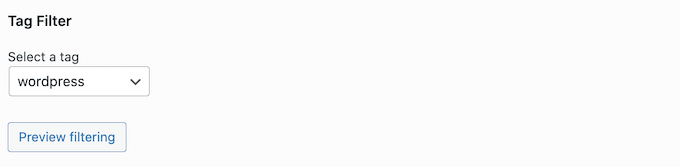
เมื่อคุณพอใจกับวิธีตั้งค่าตัวกรองแล้ว ให้เลื่อนไปที่ด้านล่างสุดของหน้าจอ
จากนั้น คุณสามารถดำเนินการต่อและคลิกที่ปุ่ม 'ดูตัวอย่างการกรอง'
ปลั๊กอินรูปภาพเด่นด่วนจะแสดงตัวอย่างหน้าและโพสต์ทั้งหมดที่จะได้รับผลกระทบจากการแก้ไขเป็นกลุ่ม
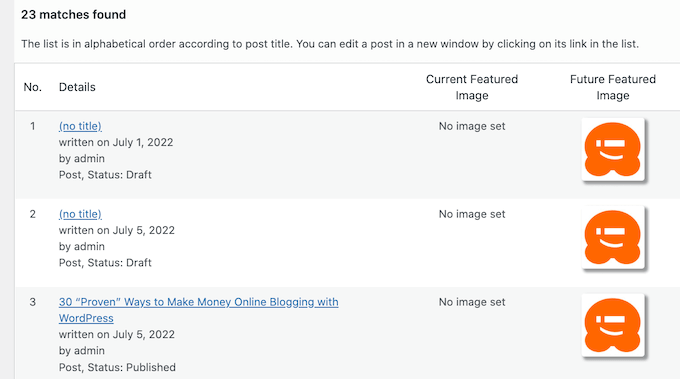
หากคุณพอใจกับการแสดงตัวอย่างแล้ว คุณสามารถดำเนินการต่อและคลิกที่ปุ่ม 'นำไปใช้'
รูปภาพเด่นด่วนจะแก้ไขรูปภาพเด่นที่เกี่ยวข้องทั้งหมดในเว็บไซต์ WordPress ของคุณ
วิธีตั้งค่ารูปภาพหลายภาพแบบสุ่มให้เป็นรูปภาพเด่น
เมื่อคุณแก้ไขรูปภาพเด่นจำนวนมากใน WordPress บางครั้งคุณอาจลงเอยด้วยการใช้รูปภาพเด่นเดียวกันสำหรับโพสต์ต่างๆ จำนวนมาก รูปภาพที่ซ้ำกันเหล่านี้อาจทำให้เว็บไซต์ของคุณดูน่าเบื่อและซ้ำซาก
ด้วยเหตุนี้ คุณอาจต้องการตั้งค่ารูปภาพเด่นของคุณแบบสุ่ม คุณสามารถใช้ปลั๊กอิน Quick Featured Images เพื่อเลือกภาพที่แตกต่างจากไลบรารีสื่อ WordPress ของคุณ ปลั๊กอินจะเพิ่มรูปภาพเด่นเหล่านี้ลงในเพจและโพสต์ของคุณโดยการสุ่ม
ด้วยวิธีนี้ คุณสามารถแก้ไขภาพจำนวนมากโดยไม่ต้องสร้างภาพเด่นที่ซ้ำกันจำนวนมาก
หากต้องการตั้งค่ารูปภาพเด่นของคุณแบบสุ่ม ให้ไปที่ รูปภาพเด่น » ภาพรวม และคลิกอีกครั้งที่ 'ตั้งค่าจำนวนมาก แทนที่และลบรูปภาพเด่นสำหรับโพสต์ที่มีอยู่'
เมื่อคุณอยู่ที่นี่ ให้คลิกที่ 'ตั้งค่ารูปภาพหลายภาพแบบสุ่มให้เป็นรูปภาพเด่น'
จากนั้นคุณสามารถคลิกที่ปุ่ม 'เลือกรูปภาพ' เพื่อเปิดคลังสื่อ WordPress
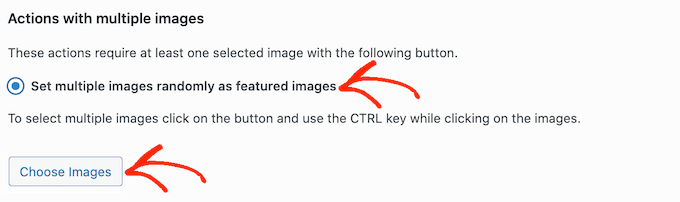
ที่นี่ กดปุ่ม Shift ค้างไว้แล้วคลิกรูปภาพทั้งหมดที่คุณต้องการสุ่มใช้เป็นรูปภาพเด่นของคุณ
เมื่อคุณทำเสร็จแล้ว ให้คลิกที่ปุ่ม 'เลือกรูปภาพ' จากนั้น เลื่อนไปที่ด้านล่างของหน้าจอและคลิก 'ถัดไป'
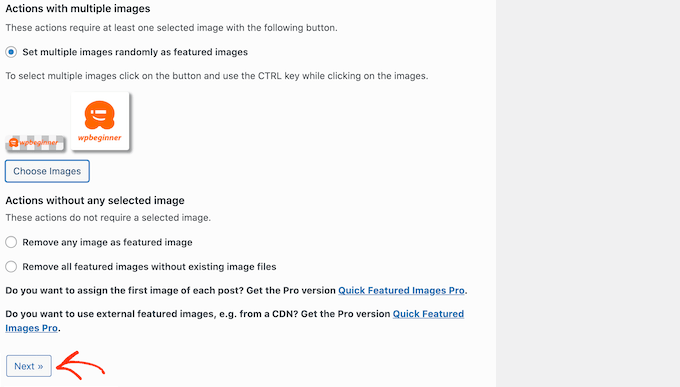
โดยค่าเริ่มต้น รูปภาพเด่นด่วนจะนำรูปภาพเหล่านี้ไปใช้กับหน้า WordPress และโพสต์ทั้งหมดของคุณแบบสุ่ม
คุณต้องการใช้รูปภาพเหล่านี้สำหรับเนื้อหา หมวดหมู่ หรือแท็กบางประเภทหรือไม่ จากนั้น คุณสามารถสร้างตัวกรองโดยทำตามขั้นตอนเดียวกับที่อธิบายไว้ข้างต้น
หลังจากเพิ่มตัวกรอง รูปภาพเด่นด่วนจะแสดงตัวอย่างหน้าและโพสต์ทั้งหมดที่มีแผนจะอัปเดต คุณสามารถตรวจสอบภาพขนาดย่อเพื่อดูว่าปลั๊กอินกำหนดรูปภาพใดให้กับแต่ละเพจหรือโพสต์
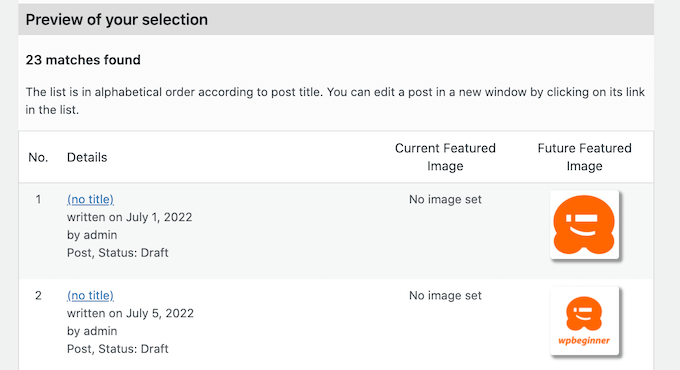
หากคุณพอใจกับการแสดงตัวอย่างแล้ว ให้คลิก 'นำไปใช้' รูปภาพเด่นด่วนจะเพิ่มรูปภาพใหม่ไปยังเพจและโพสต์ของคุณ
วิธีลบรูปภาพเด่นจำนวนมากใน WordPress
บางครั้งคุณอาจไม่ต้องการใช้รูปภาพเด่นบนเว็บไซต์ของคุณ ตัวอย่างเช่น คุณอาจพยายามเร่งประสิทธิภาพ WordPress ของคุณ หรือคุณอาจใช้ธีมที่ดูไม่ค่อยดีกับรูปภาพเด่น
คุณสามารถใช้รูปภาพเด่นด่วนเพื่อลบรูปภาพเด่นทั้งหมดออกจากเพจและโพสต์ของคุณได้อย่างง่ายดาย
คุณยังสามารถใช้ตัวกรองเพื่อลบภาพเด่นออกจากเพจ โพสต์ หรือเนื้อหาที่มีแท็กหรือหมวดหมู่เฉพาะ
หากต้องการลบภาพเด่นจำนวนมากใน WordPress เพียงคลิกที่ปุ่มตัวเลือก 'ลบภาพเด่นทั้งหมดโดยไม่มีไฟล์ภาพที่มีอยู่' จากนั้นคุณสามารถดำเนินการต่อและคลิกที่ 'ถัดไป'
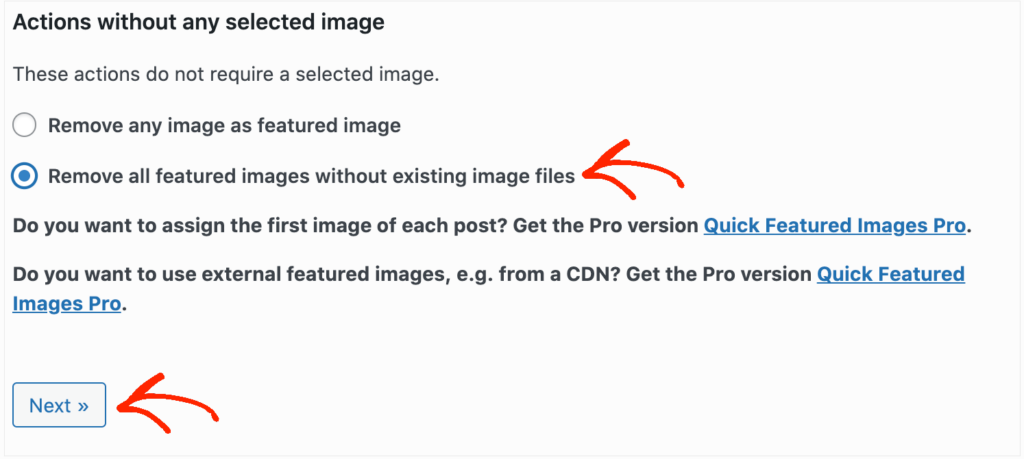
ตอนนี้คุณสามารถใช้ตัวกรองได้โดยทำตามคำแนะนำด้านบน
เมื่อคุณสร้างตัวกรองอย่างน้อยหนึ่งตัวกรองแล้ว ให้คลิกที่ปุ่ม 'ถัดไป'
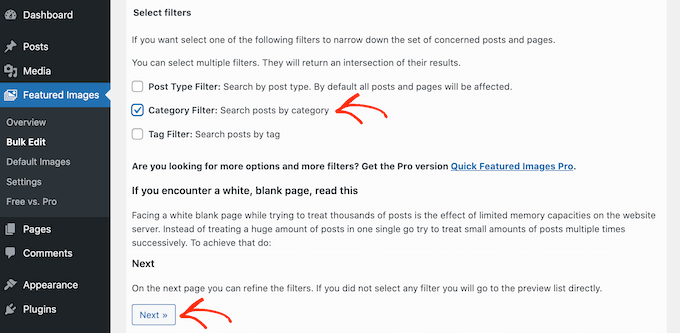
เช่นเคย ปลั๊กอินจะแสดงตัวอย่างหน้าและโพสต์ทั้งหมดที่จะเปลี่ยนแปลงซึ่งเป็นส่วนหนึ่งของการแก้ไขแบบกลุ่มนี้ เนื่องจากคุณกำลังลบภาพเด่น ภาพจะแสดง 'ไม่มีชุดภาพ' ในคอลัมน์ 'ภาพเด่นในอนาคต' แทนที่จะเป็นภาพตัวอย่างขนาดย่อ
หากคุณยินดีที่จะดำเนินการต่อและลบภาพเด่นสำหรับเพจและโพสต์เหล่านี้ ให้คลิกที่ปุ่ม 'สมัคร'
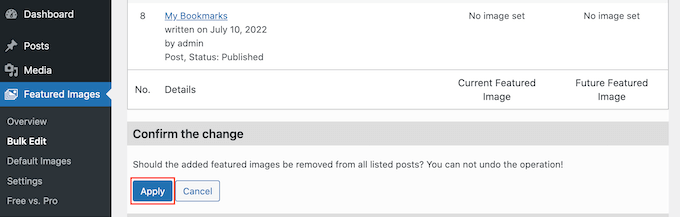
เราหวังว่าบทความนี้จะช่วยให้คุณเรียนรู้วิธีแก้ไขภาพเด่นจำนวนมากใน WordPress คุณอาจต้องการดูคำแนะนำของเราเกี่ยวกับปลั๊กอิน WordPress ของ Instagram ที่ดีที่สุด และวิธีสร้างเวิร์กโฟลว์อัตโนมัติใน WordPress เพื่อประหยัดเวลา
หากคุณชอบบทความนี้ โปรดสมัครรับข้อมูลช่อง YouTube ของเราสำหรับวิดีโอสอน WordPress คุณสามารถหาเราได้ที่ Twitter และ Facebook
